A Microsoft PowerPoint prezentációk létrehozása sok időt vesz igénybe, és ésszerű, ha valaki másnak megnehezíti a változtatások végrehajtását. A PowerPoint-prezentáció írásvédettvé tétele egy olyan lehetőség, amellyel csökkentheti a változtatások valószínűségét. Nem tökéletes megoldás, de elrettentő erejű lehet.
PowerPoint-prezentáció készítése csak olvasható
Ha a Microsoft PowerPointban be van kapcsolva az írásvédett, a továbbiakban nem szerkesztheti a prezentációt. Ezért ezt a módosítást addig ne hajtsa végre, amíg be nem fejezte a bemutatót. A PowerPoint-prezentáció írásvédettvé tétele:
- Nyissa meg a Powerpoint prezentációt .
- Válassza a Fájl lehetőséget a bal felső sarokban.
- Válassza az Info lehetőséget a bal oldali sávon.
- Kattintson a Prezentáció védelme elemre .
A legördülő menüben négy lehetőség jelenik meg:
- Ha be van jelölve, a Mindig csak olvasható, akkor azt jelzi az olvasóknak, hogy a fájl csak olvasható, és nem szabad szerkeszteni.
- A Megjelölés véglegesként funkcióval tudatja az olvasókkal, hogy ez a fájl kész másolata.
- A titkosítás jelszóval lehetővé teszi, hogy hozzárendeljen egy jelszót, amelyet az olvasónak meg kell adnia a fájl szerkesztéséhez.
- Aktiválásakor a Digitális aláírás hozzáadása egy láthatatlan aláírást ad hozzá a prezentáció integritásának biztosítása érdekében.
A lehetőségek közül csak kettő teszi a PowerPoint-prezentációt írásvédettvé: Mindig csak olvasható és Megjelölés véglegesként.
Ha a Mindig csak olvashatóként van megnyitva, mindenki, aki megnyitja a prezentációt, a következő üzenetet kapja: „A véletlen módosítások elkerülése érdekében a szerző írásvédettként állította be ezt a fájlt.” Ezzel szemben a Megjelölés véglegesként funkcióval rendelkező fájlok a fájl tetején a következőt látják: „Egy szerző véglegesként jelölte meg ezt a bemutatót, hogy elriassza a szerkesztést”.
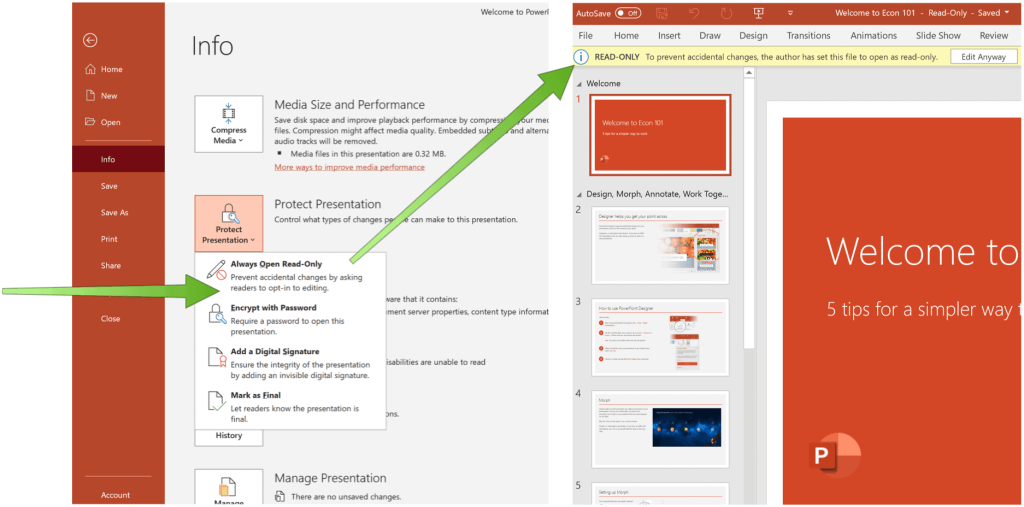
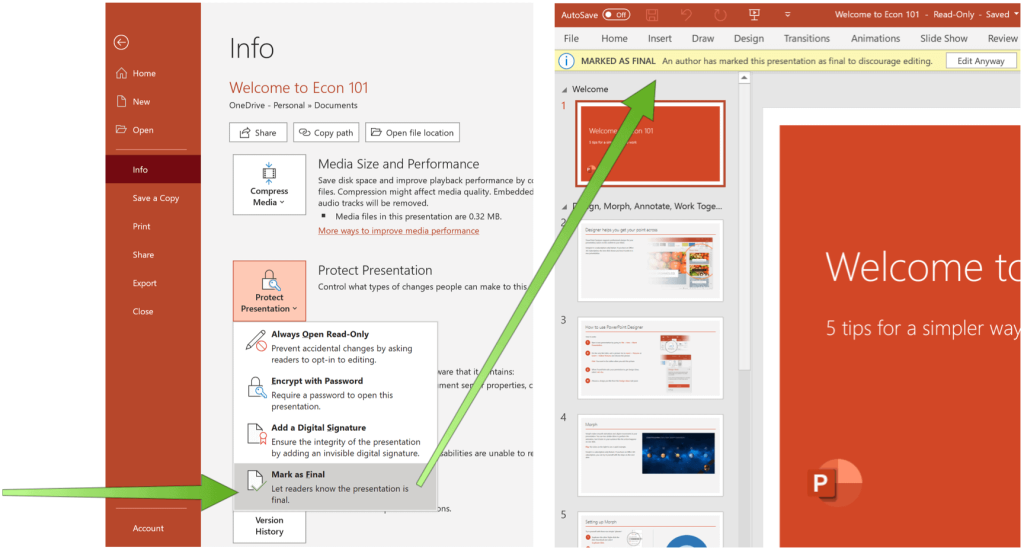
A probléma és a jobb megoldás
Sajnos e választások egyike sem tartja vissza az olvasót a prezentáció szerkesztésétől. Ehhez csak az „Edit Anyway” (Szerkesztés) gombra kell kattintaniuk a menthető módosítások végrehajtásához.
Ha valóban nem szeretné, hogy bárki is módosítsa a prezentációját, akkor a legjobb megoldás az, ha a „Titkosítás jelszóval” lehetőséget választja a Prezentáció védelme opciók alatt. Amint azt valószínűleg már sejtette, ez az opció azonban azt jelenti, hogy jelszó nélkül senki sem tudja elolvasni a fájlt, nemhogy szerkeszteni. És mégis, ez a legjobb megoldás, ha a dokumentum védelme a célja.
Bővebben a PowerPointról
A Microsoft PowerPoint jó okkal a legnépszerűbb prezentációs szoftvercsomag a bolygón. Csodálatos prezentációs eszközöket kínál, köztük sok kevésbé ismert. Tudta például, hogy lehetséges prezentációkat videókká konvertálni, vagy hogy a PDF-ek és a Word-dokumentumok PowerPoint-fájlokká alakíthatók? Tudta, hogy a PowerPoint segítségével gondolattérképet is készíthet ?
A Microsoft PowerPoint a Microsoft 365 csomagban található. Otthoni használatra a Microsoft 365 csomag jelenleg három változatban érhető el, beleértve a családi, személyes és otthoni és tanulói csomagot. Az első évi 100 USD (vagy 10 USD/hó), és tartalmazza a Word, az Excel, a PowerPoint, a OneNote és az Outlook for Mac szolgáltatást, és legfeljebb hat felhasználó számára hasznos. A személyes verzió egy személyre szól, és évi 70 dollár vagy havi 6,99 dollár. A hallgatói csomag egyszeri 150 USD értékű vásárlás, amely tartalmazza a Word, az Excel és a PowerPoint szolgáltatást.
Az üzleti felhasználók az alap, a normál és a prémium előfizetések közül választhatnak, havi 5 USD-tól felhasználónként.
![Hogyan lehet élő közvetítést menteni a Twitch-en? [KIFEJEZETT] Hogyan lehet élő közvetítést menteni a Twitch-en? [KIFEJEZETT]](https://img2.luckytemplates.com/resources1/c42/image-1230-1001202641171.png)
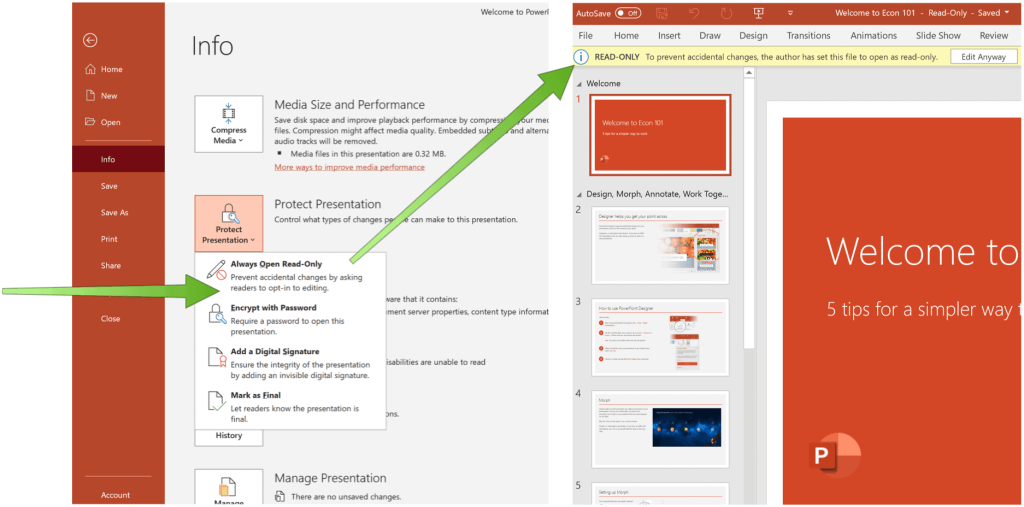
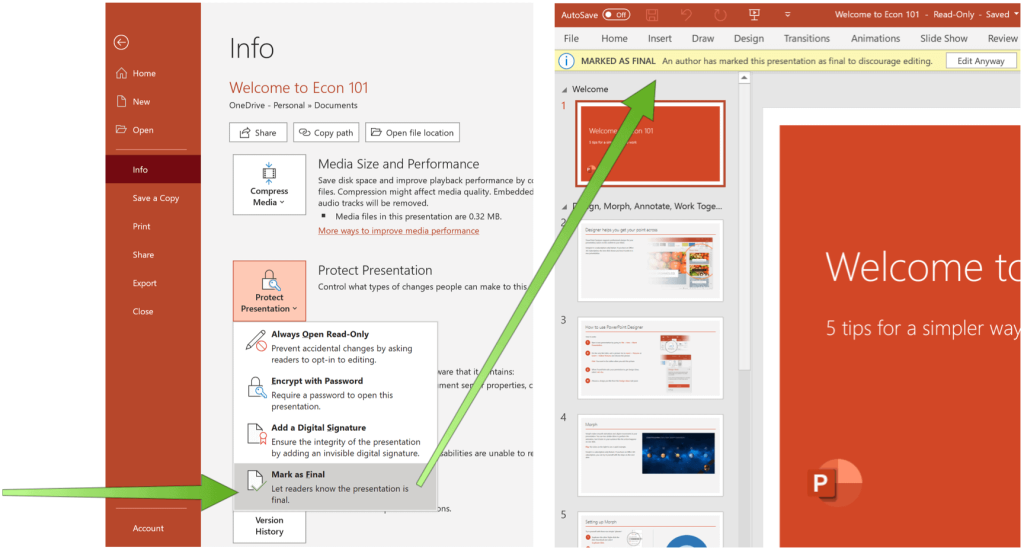


![[JAVÍTOTT] „A Windows előkészítése, ne kapcsolja ki a számítógépet” a Windows 10 rendszerben [JAVÍTOTT] „A Windows előkészítése, ne kapcsolja ki a számítógépet” a Windows 10 rendszerben](https://img2.luckytemplates.com/resources1/images2/image-6081-0408150858027.png)

![Rocket League Runtime Error javítása [lépésről lépésre] Rocket League Runtime Error javítása [lépésről lépésre]](https://img2.luckytemplates.com/resources1/images2/image-1783-0408150614929.png)



